Somma se maggiore o minore di un valore specifico in Excel
Per sommare un elenco di valori che sono maggiori o minori di un valore specifico, la funzione SUMIF può aiutarti a gestire questa esigenza. In questo articolo, ti mostrerò come utilizzare la funzione SUMIF per risolvere questo problema in Excel.
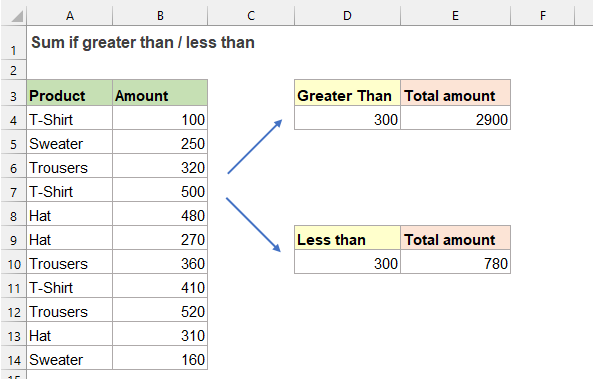
Somma se maggiore o minore di un valore specifico con la funzione SUMIF
Per sommare valori che sono maggiori o minori di un determinato numero, le sintassi generiche sono:
Formula generica con valore fisso:
Somma valori minori di:=SUMIF(range, "
- range: L'intervallo di celle con i valori da valutare e sommare;
- ">value", "<>: il criterio utilizzato per determinare quali celle devono essere sommate. qui indica maggiore o minore di un valore specifico. (è possibile utilizzare diversi operatori logici secondo le proprie esigenze, come “=”, “>”, “>=”, “<”, “<=” ecc.)
Formula generica con riferimento di cella:
Somma valori minori di:=SUMIF(range, "<"& cell_ref)
- range: L'intervallo di celle con i valori da valutare e sommare;
- ">value", "<>: il criterio utilizzato per determinare quali celle devono essere sommate. qui indica maggiore o minore di un valore specifico. (è possibile utilizzare diversi operatori logici secondo le proprie esigenze, come “=”, “>”, “>=”, “<”, “<=” ecc.)
- cell_ref: La cella che contiene il numero specifico in base al quale vuoi sommare i valori.
Prendendo come esempio i dati dello screenshot sopra, se desideri sommare tutti gli importi che sono maggiori di300, applica una delle formule seguenti che preferisci e poi premi il tasto Enter per ottenere il risultato:
=SUMIF($B$2:$B$12,">"&D2) (Usa un riferimento di cella)

Suggerimenti:
Per sommare tutti gli importi inferiori a300, applica le seguenti formule:
=SUMIF($B$2:$B$12,"<"&D2) (Usa un riferimento di cella)
Funzione correlata utilizzata:
- SUMIF:
- La funzione SUMIF consente di sommare celle in base a un solo criterio.
Altri articoli:
- Somma se uguale a uno dei tanti valori in Excel
- Sommare valori in base a un determinato criterio con la funzione SUMIF è semplice. Tuttavia, a volte potresti aver bisogno di sommare valori in base a un elenco di elementi. Ad esempio, ho un intervallo di dati in cui i prodotti sono elencati nella colonna A e i relativi importi di vendita nella colonna B. Ora voglio ottenere il totale in base ai prodotti elencati nell'intervallo D4:D6 come mostrato nello screenshot qui sotto. Come risolvere rapidamente e facilmente questo problema in Excel?
- Somma dei valori più piccoli o degli ultimi N valori in Excel
- In Excel, è semplice sommare un intervallo di celle utilizzando la funzione SOMMA. A volte, però, potresti dover sommare i3,5 o n numeri più piccoli o più bassi in un intervallo di dati, come mostrato nello screenshot qui sotto. In questo caso, la funzione SOMMA.PRODOTTO insieme a PICCOLO può aiutarti a risolvere il problema in Excel.
- Somma se compreso tra due valori in Excel
- Nel lavoro quotidiano, è comune dover calcolare il punteggio totale o l'importo totale di un intervallo. Per risolvere questo problema, puoi utilizzare la funzione SUMIFS in Excel. La funzione SUMIFS viene utilizzata per sommare celle specifiche in base a criteri multipli. In questo tutorial vedrai come utilizzare SUMIFS per sommare dati compresi tra due numeri.
Gli strumenti per la produttività di Office migliori
Kutools per Excel - Ti aiuta a distinguerti dalla massa
Kutools per Excel vanta oltre 300 funzionalità, garantendo che ciò di cui hai bisogno sia a portata di clic...
Office Tab - Abilita la lettura e la modifica a schede in Microsoft Office (incluso Excel)
- Un secondo per passare tra decine di documenti aperti!
- Riduce centinaia di clic del mouse ogni giorno, dì addio alla mano del mouse.
- Aumenta la tua produttività del 50% quando visualizzi e modifichi più documenti.
- Porta Schede Efficienti a Office (incluso Excel), proprio come Chrome, Edge e Firefox.